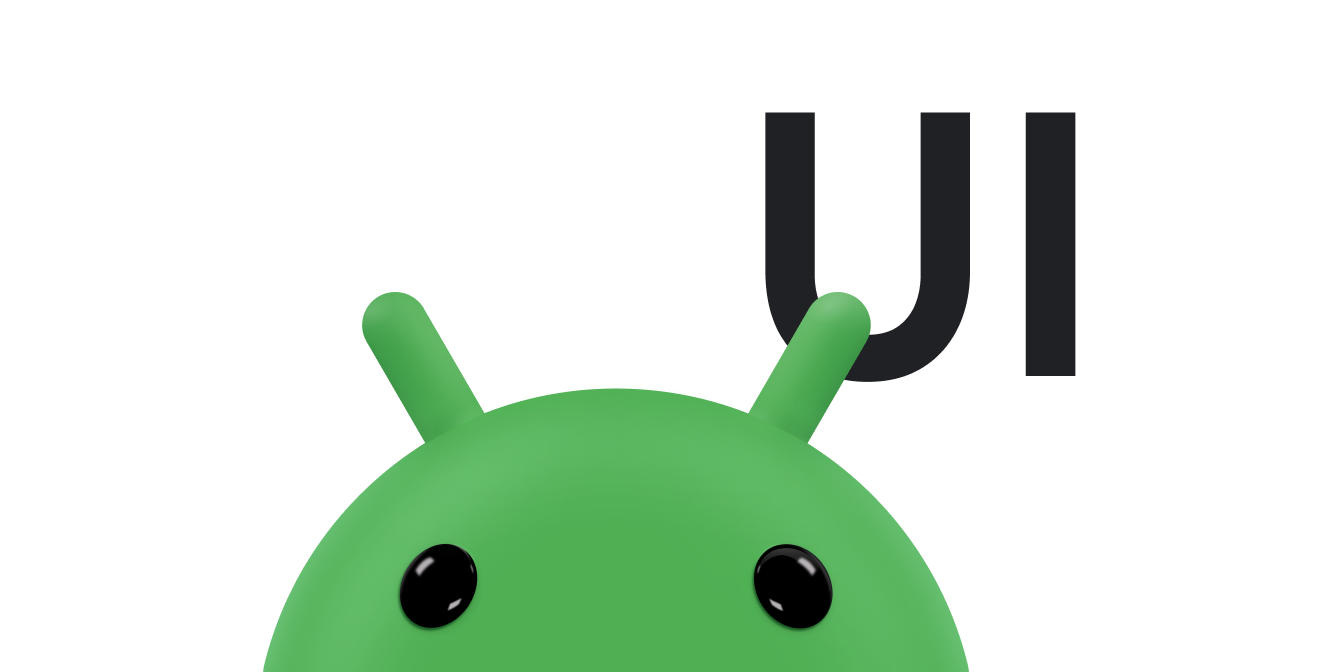Hiệu ứng chuyển màn hình là hiệu ứng chuyển từ một màn hình hoàn chỉnh sang một màn hình khác và thường thấy trong các giao diện người dùng như trình hướng dẫn thiết lập và bản trình chiếu. Chủ đề này hướng dẫn bạn cách tạo hiệu ứng trượt màn hình bằng đối tượng ViewPager2. Các đối tượng ViewPager2 có thể tự động tạo ảnh động cho các trang trình bày trên màn hình. Sau đây là ví dụ về một trang trình bày chuyển đổi từ một màn hình nội dung sang màn hình tiếp theo:
Nếu bạn muốn chuyển sang xem một ví dụ đầy đủ, hãy xem ứng dụng mẫu này trên GitHub.
Để sử dụng ViewPager2, bạn cần thêm một số phần phụ thuộc AndroidX vào dự án. Sau đó, hãy làm theo các bước được nêu trong những phần sau.
Tạo các khung hiển thị
Tạo một tệp bố cục để dùng sau này cho nội dung của một mảnh. Bạn cũng cần xác định một chuỗi cho nội dung của mảnh. Ví dụ sau đây chứa một khung hiển thị văn bản hiển thị một số văn bản:
<!-- fragment_screen_slide_page.xml --> <ScrollView xmlns:android="http://schemas.android.com/apk/res/android" android:id="@+id/content" android:layout_width="match_parent" android:layout_height="match_parent" > <TextView style="?android:textAppearanceMedium" android:padding="16dp" android:lineSpacingMultiplier="1.2" android:layout_width="match_parent" android:layout_height="wrap_content" android:text="@string/lorem_ipsum" /> </ScrollView>
Tạo mảnh
Tạo một lớp Fragment trả về bố cục mà bạn đã tạo trong phương thức onCreateView(). Sau đó, bạn có thể tạo các thực thể của mảnh này trong hoạt động mẹ bất cứ khi nào bạn cần một trang mới để hiển thị cho người dùng:
Kotlin
import androidx.fragment.app.Fragment class ScreenSlidePageFragment : Fragment() { override fun onCreateView( inflater: LayoutInflater, container: ViewGroup?, savedInstanceState: Bundle? ): View = inflater.inflate(R.layout.fragment_screen_slide_page, container, false) }
Java
import androidx.fragment.app.Fragment; ... public class ScreenSlidePageFragment extends Fragment { @Override public View onCreateView(LayoutInflater inflater, ViewGroup container, Bundle savedInstanceState) { return (ViewGroup) inflater.inflate( R.layout.fragment_screen_slide_page, container, false); } }
Thêm ViewPager2
Các đối tượng ViewPager2 có sẵn cử chỉ vuốt để chuyển đổi giữa các trang và chúng hiển thị ảnh động trượt màn hình theo mặc định, vì vậy, bạn không cần tạo ảnh động của riêng mình.
ViewPager2 dùng các đối tượng FragmentStateAdapter làm nguồn cung cấp cho các trang mới để hiển thị, vì vậy, FragmentStateAdapter dùng lớp mảnh mà bạn đã tạo.
Để bắt đầu, hãy tạo một bố cục chứa đối tượng ViewPager2:
<!-- activity_screen_slide.xml --> <androidx.viewpager2.widget.ViewPager2 xmlns:android="http://schemas.android.com/apk/res/android" android:id="@+id/pager" android:layout_width="match_parent" android:layout_height="match_parent" />
Tạo một hoạt động thực hiện những việc sau:
- Đặt khung hiển thị nội dung thành bố cục có
ViewPager2. - Tạo một lớp mở rộng lớp trừu tượng
FragmentStateAdaptervà triển khai phương thứccreateFragment()để cung cấp các thực thể củaScreenSlidePageFragmentdưới dạng các trang mới. Bạn phải triển khai phương thứcgetItemCount()cho bộ chuyển đổi trình xem trang. Phương thức này sẽ trả về số trang mà bộ chuyển đổi tạo ra. Có 5 trong ví dụ. - Kết nối
FragmentStateAdaptervới các đối tượngViewPager2.
Kotlin
import androidx.fragment.app.Fragment import androidx.fragment.app.FragmentActivity ... /** * The number of pages (wizard steps) to show in this demo. */ private const val NUM_PAGES = 5 class ScreenSlidePagerActivity : FragmentActivity() { /** * The pager widget, which handles animation and allows swiping horizontally * to access previous and next wizard steps. */ private lateinit var viewPager: ViewPager2 override fun onCreate(savedInstanceState: Bundle?) { super.onCreate(savedInstanceState) setContentView(R.layout.activity_screen_slide) // Instantiate a ViewPager2 and a PagerAdapter. viewPager = findViewById(R.id.pager) // The pager adapter, which provides the pages to the view pager widget. val pagerAdapter = ScreenSlidePagerAdapter(this) viewPager.adapter = pagerAdapter } override fun onBackPressed() { if (viewPager.currentItem == 0) { // If the user is currently looking at the first step, allow the system to handle // the Back button. This calls finish() on this activity and pops the back stack. super.onBackPressed() } else { // Otherwise, select the previous step. viewPager.currentItem = viewPager.currentItem - 1 } } /** * A simple pager adapter that represents 5 ScreenSlidePageFragment objects, in * sequence. */ private inner class ScreenSlidePagerAdapter(fa: FragmentActivity) : FragmentStateAdapter(fa) { override fun getItemCount(): Int = NUM_PAGES override fun createFragment(position: Int): Fragment = ScreenSlidePageFragment() } }
Java
import androidx.fragment.app.Fragment; import androidx.fragment.app.FragmentActivity; ... public class ScreenSlidePagerActivity extends FragmentActivity { /** * The number of pages (wizard steps) to show in this demo. */ private static final int NUM_PAGES = 5; /** * The pager widget, which handles animation and allows swiping horizontally to access previous * and next wizard steps. */ private ViewPager2 viewPager; /** * The pager adapter, which provides the pages to the view pager widget. */ private FragmentStateAdapter pagerAdapter; @Override protected void onCreate(Bundle savedInstanceState) { super.onCreate(savedInstanceState); setContentView(R.layout.activity_screen_slide); // Instantiate a ViewPager2 and a PagerAdapter. viewPager = findViewById(R.id.pager); pagerAdapter = new ScreenSlidePagerAdapter(this); viewPager.setAdapter(pagerAdapter); } @Override public void onBackPressed() { if (viewPager.getCurrentItem() == 0) { // If the user is currently looking at the first step, allow the system to handle the // Back button. This calls finish() on this activity and pops the back stack. super.onBackPressed(); } else { // Otherwise, select the previous step. viewPager.setCurrentItem(viewPager.getCurrentItem() - 1); } } /** * A simple pager adapter that represents 5 ScreenSlidePageFragment objects, in * sequence. */ private class ScreenSlidePagerAdapter extends FragmentStateAdapter { public ScreenSlidePagerAdapter(FragmentActivity fa) { super(fa); } @Override public Fragment createFragment(int position) { return new ScreenSlidePageFragment(); } @Override public int getItemCount() { return NUM_PAGES; } } }
Tuỳ chỉnh ảnh động bằng PageTransformer
Để hiển thị một ảnh động khác với ảnh động mặc định của trang trình bày, hãy triển khai giao diện ViewPager2.PageTransformer và cung cấp giao diện đó cho đối tượng ViewPager2. Giao diện này hiển thị một phương thức duy nhất là transformPage().
Tại mỗi điểm trong quá trình chuyển đổi màn hình, phương thức này được gọi một lần cho mỗi trang hiển thị (thường chỉ có một trang hiển thị) và cho các trang liền kề ngoài màn hình. Ví dụ: nếu trang 3 hiển thị và người dùng kéo về phía trang 4, thì transformPage() sẽ được gọi cho các trang 2, 3 và 4 ở mỗi bước của cử chỉ.
Trong quá trình triển khai transformPage(), sau đó, bạn có thể tạo các ảnh động tuỳ chỉnh cho trang trình bày bằng cách xác định những trang cần được chuyển đổi dựa trên vị trí của trang trên màn hình. Lấy vị trí trang từ tham số position của phương thức transformPage().
Tham số position cho biết vị trí của một trang nhất định so với tâm màn hình. Tham số này là một thuộc tính động thay đổi khi người dùng cuộn qua một loạt trang. Khi một trang lấp đầy màn hình, giá trị vị trí của trang đó là 0. Khi một trang được vẽ ở bên phải màn hình, giá trị vị trí của trang đó là 1. Nếu người dùng cuộn giữa trang một và trang hai, thì trang một sẽ có vị trí là -0.5 và trang hai sẽ có vị trí là 0.5. Dựa trên vị trí của các trang trên màn hình, bạn có thể tạo ảnh động tuỳ chỉnh cho trang bằng cách đặt các thuộc tính trang bằng các phương thức như setAlpha(), setTranslationX() hoặc setScaleY().
Khi bạn triển khai PageTransformer, hãy gọi setPageTransformer() bằng quá trình triển khai của bạn để áp dụng ảnh động tuỳ chỉnh. Ví dụ: nếu có một PageTransformer có tên là ZoomOutPageTransformer, bạn có thể đặt các ảnh động tuỳ chỉnh như sau:
Kotlin
val viewPager: ViewPager2 = findViewById(R.id.pager) ... viewPager.setPageTransformer(ZoomOutPageTransformer())
Java
ViewPager2 viewPager = findViewById(R.id.pager); ... viewPager.setPageTransformer(new ZoomOutPageTransformer());
Hãy xem phần Zoom-out page transformer (Bộ chuyển đổi trang thu nhỏ) và Depth page transformer (Bộ chuyển đổi trang chiều sâu) để tham khảo các ví dụ về PageTransformer.
Bộ chuyển đổi trang thu nhỏ
Bộ chuyển đổi trang này thu nhỏ và làm mờ các trang khi người dùng cuộn giữa các trang liền kề. Khi một trang tiến gần đến trung tâm, trang đó sẽ tăng trở lại kích thước bình thường và mờ dần.
ZoomOutPageTransformer.
Kotlin
private const val MIN_SCALE = 0.85f private const val MIN_ALPHA = 0.5f class ZoomOutPageTransformer : ViewPager2.PageTransformer { override fun transformPage(view: View, position: Float) { view.apply { val pageWidth = width val pageHeight = height when { position < -1 -> { // [-Infinity,-1) // This page is way off-screen to the left. alpha = 0f } position <= 1 -> { // [-1,1] // Modify the default slide transition to shrink the page as well. val scaleFactor = Math.max(MIN_SCALE, 1 - Math.abs(position)) val vertMargin = pageHeight * (1 - scaleFactor) / 2 val horzMargin = pageWidth * (1 - scaleFactor) / 2 translationX = if (position < 0) { horzMargin - vertMargin / 2 } else { horzMargin + vertMargin / 2 } // Scale the page down (between MIN_SCALE and 1). scaleX = scaleFactor scaleY = scaleFactor // Fade the page relative to its size. alpha = (MIN_ALPHA + (((scaleFactor - MIN_SCALE) / (1 - MIN_SCALE)) * (1 - MIN_ALPHA))) } else -> { // (1,+Infinity] // This page is way off-screen to the right. alpha = 0f } } } } }
Java
public class ZoomOutPageTransformer implements ViewPager2.PageTransformer { private static final float MIN_SCALE = 0.85f; private static final float MIN_ALPHA = 0.5f; public void transformPage(View view, float position) { int pageWidth = view.getWidth(); int pageHeight = view.getHeight(); if (position < -1) { // [-Infinity,-1) // This page is way off-screen to the left. view.setAlpha(0f); } else if (position <= 1) { // [-1,1] // Modify the default slide transition to shrink the page as well. float scaleFactor = Math.max(MIN_SCALE, 1 - Math.abs(position)); float vertMargin = pageHeight * (1 - scaleFactor) / 2; float horzMargin = pageWidth * (1 - scaleFactor) / 2; if (position < 0) { view.setTranslationX(horzMargin - vertMargin / 2); } else { view.setTranslationX(-horzMargin + vertMargin / 2); } // Scale the page down (between MIN_SCALE and 1). view.setScaleX(scaleFactor); view.setScaleY(scaleFactor); // Fade the page relative to its size. view.setAlpha(MIN_ALPHA + (scaleFactor - MIN_SCALE) / (1 - MIN_SCALE) * (1 - MIN_ALPHA)); } else { // (1,+Infinity] // This page is way off-screen to the right. view.setAlpha(0f); } } }
Bộ chuyển đổi trang theo chiều sâu
Bộ chuyển đổi trang này sử dụng ảnh động trượt mặc định cho các trang trượt sang trái, đồng thời sử dụng ảnh động "chiều sâu" cho các trang trượt sang phải. Ảnh động chiều sâu này làm mờ trang và thu nhỏ trang theo tỷ lệ tuyến tính.
DepthPageTransformer.
Trong quá trình chuyển đổi độ sâu, ảnh động mặc định (một hiệu ứng trượt màn hình) vẫn diễn ra, vì vậy, bạn phải chống lại hiệu ứng trượt màn hình bằng một hiệu ứng dịch chuyển X âm. Ví dụ:
Kotlin
view.translationX = -1 * view.width * position
Java
view.setTranslationX(-1 * view.getWidth() * position);
Ví dụ sau đây minh hoạ cách chống lại hiệu ứng trượt màn hình mặc định trong một trình biến đổi trang đang hoạt động:
Kotlin
private const val MIN_SCALE = 0.75f @RequiresApi(21) class DepthPageTransformer : ViewPager2.PageTransformer { override fun transformPage(view: View, position: Float) { view.apply { val pageWidth = width when { position < -1 -> { // [-Infinity,-1) // This page is way off-screen to the left. alpha = 0f } position <= 0 -> { // [-1,0] // Use the default slide transition when moving to the left page. alpha = 1f translationX = 0f translationZ = 0f scaleX = 1f scaleY = 1f } position <= 1 -> { // (0,1] // Fade the page out. alpha = 1 - position // Counteract the default slide transition. translationX = pageWidth * -position // Move it behind the left page. translationZ = -1f // Scale the page down (between MIN_SCALE and 1). val scaleFactor = (MIN_SCALE + (1 - MIN_SCALE) * (1 - Math.abs(position))) scaleX = scaleFactor scaleY = scaleFactor } else -> { // (1,+Infinity] // This page is way off-screen to the right. alpha = 0f } } } } }
Java
@RequiresApi(21) public class DepthPageTransformer implements ViewPager2.PageTransformer { private static final float MIN_SCALE = 0.75f; public void transformPage(View view, float position) { int pageWidth = view.getWidth(); if (position < -1) { // [-Infinity,-1) // This page is way off-screen to the left. view.setAlpha(0f); } else if (position <= 0) { // [-1,0] // Use the default slide transition when moving to the left page. view.setAlpha(1f); view.setTranslationX(0f); view.setTranslationZ(0f); view.setScaleX(1f); view.setScaleY(1f); } else if (position <= 1) { // (0,1] // Fade the page out. view.setAlpha(1 - position); // Counteract the default slide transition. view.setTranslationX(pageWidth * -position); // Move it behind the left page view.setTranslationZ(-1f); // Scale the page down (between MIN_SCALE and 1). float scaleFactor = MIN_SCALE + (1 - MIN_SCALE) * (1 - Math.abs(position)); view.setScaleX(scaleFactor); view.setScaleY(scaleFactor); } else { // (1,+Infinity] // This page is way off-screen to the right. view.setAlpha(0f); } } }
Tài nguyên khác
Để tìm hiểu thêm về ViewPager2, hãy xem các tài nguyên bổ sung sau đây.
Mẫu
- Mẫu ViewPager2 trên GitHub.
Video
- Bước sang trang mới: Di chuyển sang ViewPager2 (Hội nghị Nhà phát triển Android 2019)